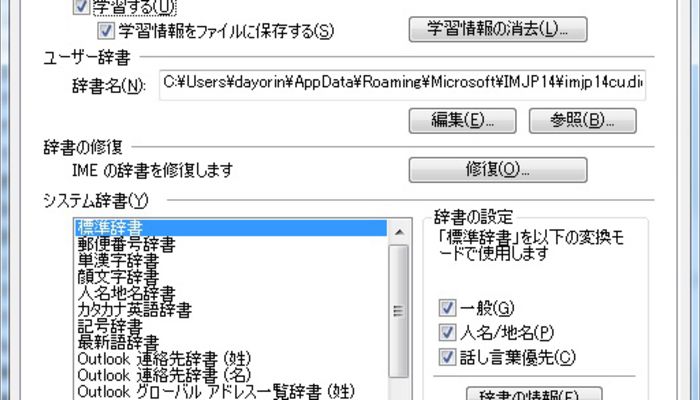漢字が変換できない時の原因と対処法を紹介

引用: https://img.sirabee.com/wp/wp-content/uploads/2015/02/PAK86_MBAnogamenwonozokubiz20131223500-600x400.jpg
ここから、MacやWindows搭載PCで漢字が変換できない時の主な原因と対処法を紹介します。PCは、主にインストールされている辞書などがトラブルの場合が多く、スマホは、端末本体に何らかのエラーが発生している場合が多いです。
下記で詳しく紹介します。ぜひ参考にしてみてください。

引用: https://wimax-broad.jp/column/wp-content/uploads/2015/07/6909-00047-1-660x408.jpg
漢字が変換できない時の原因「PC編」: 辞書機能にトラブルが発生している
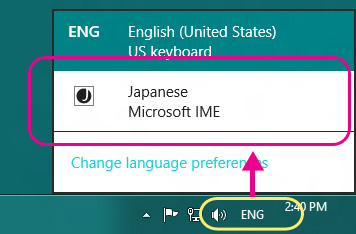
引用: https://www.coscom.co.jp/learnjapanese801/msime02v703/win8-02-ime02.jpg
MacやWindows搭載PCで漢字が変換できない時は、PC内部に標準インストールされている辞書機能が原因の可能性が高いです。Windowsでは、「Microsoft IME」という辞書機能のトラブル、Macでは、漢字の変換学習機能にトラブルが発生すると、漢字の変換ができないトラブルが発生します。
パソコンに日本語を入力するときは、キーボードから「かな入力」か「ローマ字入力」でひらがなを入力し、それを漢字やカタカナなどを含む文章に変換します。この変換の役割を担うのが「IME」で、“日本語入力ソフト”とも呼ばれます。
Windows 8以降は、「Microsoft IME 2012」が標準搭載されており、Windows 10ではさらに「クラウド候補」機能が追加されています。「クラウド候補」とは、検索エンジン「Bing」で使われているサジェスト機能を利用した予測変換機能のことです。 その他にも、日本語入力ソフトには「ATOK(エイトック)」などがあり、機種によってはプレインストールされている場合があります。
特にWindowsのMicrosoft IMEがエラーを起こすと、全く意味の通らない漢字に変換されたり、漢字の変換候補すら全く表示されない状態になります。

引用: https://121ware.com/qasearch/1007/doc/answer/image/013/013856/013856e.png
PCで漢字が変換できない時の対処法: 辞書機能や変換学習をリセットする
WindowsやMacで漢字が変換できない時は、デフォルトでインストールされている辞書機能をリセットすると、漢字が変換できないエラーが解消する場合があります。
例えば、WindowsではIMEの詳細設定から、辞書の修復が行えます。画面右下に表示されている「IMEアイコン」をクリックしてください。そうするとメニューの一覧が表示されるのでその中の「プロパティ」を選択します。

引用: https://121ware.com/qasearch/1007/doc/answer/image/018/018098/018098b.png
そして、IMEの詳細設定から、辞書/学習タブを選択し、その中にある辞書の修復をクリックすると、漢字の変換に使用する辞書のリセットが行えます。

引用: https://www.4900.co.jp/smarticle/wp-content/uploads/2017/06/7193-00137-6.jpg
漢字が変換できない時の原因「スマホ編」: スマホ本体や、キーボード機能のトラブル
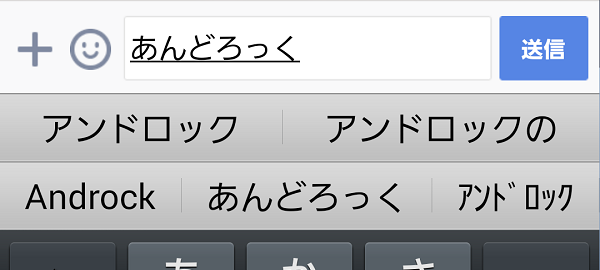
引用: http://androck.jp/wp-content/uploads/file/tangotouroku/top.png
スマホで漢字の変換ができない時の主な原因は、スマホのシステムそのものや、キーボード機能に不具合が発生しているというケースです。スマホ本体のOSの不具合で漢字が変換できない時は、確率的には稀ですが、OSのアップデート直後など、システムの動作が不安定な時に起こりやすいトラブルです。
キーボード機能のトラブルは、PCと似たような状況でキーボードの変換学習機能にエラーが発生している場合に、スマホで漢字が変換できなくなります。

引用: https://weekly.ascii.jp/elem/000/000/349/349374/20150623fep18_cs1e1_x480.jpg
スマホで漢字が変換できない時の対処法: スマホの再起動、キーボード設定のリセット

引用: https://news.mynavi.jp/article/20140310-android_why28/images/001.jpg
スマホで漢字の変換ができないときの対処法は主に2つあります。1つ目の対処法はスマホ本体の再起動、そして2つ目の対処法は、キーボード機能のリセットです。
スマホで漢字の変換ができなくなったら、まずスマホ本体を再起動してみましょう。そして、アプリなどを起動させて、漢字が正常に変換されるか確認してください。多くの場合、スマホのマイナーエラーで、再起動すると直るというケースが多いです。
スマホの再起動でも、漢字の変換ができない時は、キーボード学習機能のリセットを試してみてください。今回はiPhoneでキーボードの変換学習をリセットする方法を説明します。
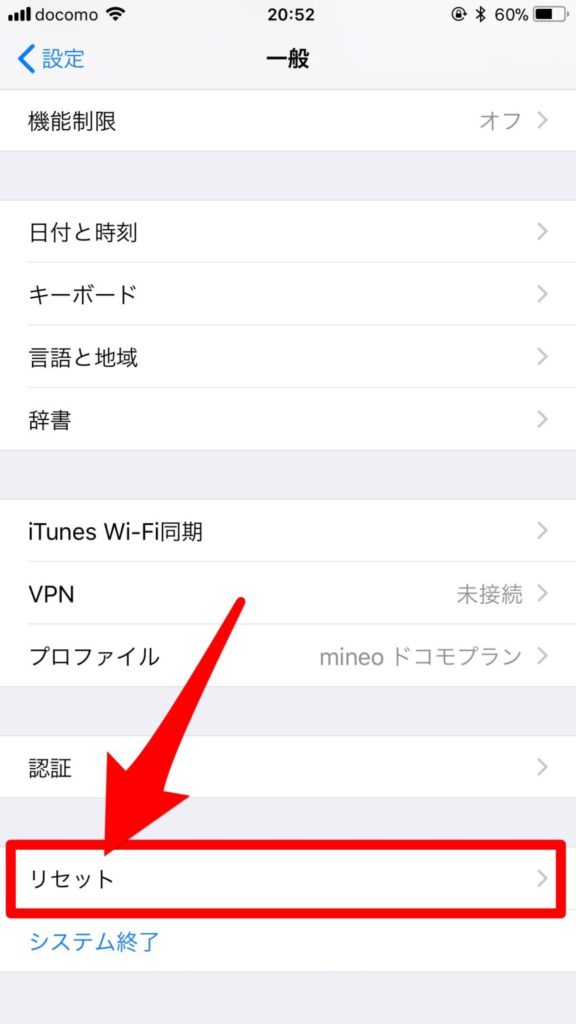
引用: https://pokomichi.com/wp-content/uploads/2018/03/C248E3AB-6A87-4EA3-AB7E-755DF037E2D4-576x1024.jpeg
まずは、ホーム画面から、設定メニューに移動し、その中の「一般」タブを選択します。そして画面を一番下までスクロールすると、「リセット」という項目があります。
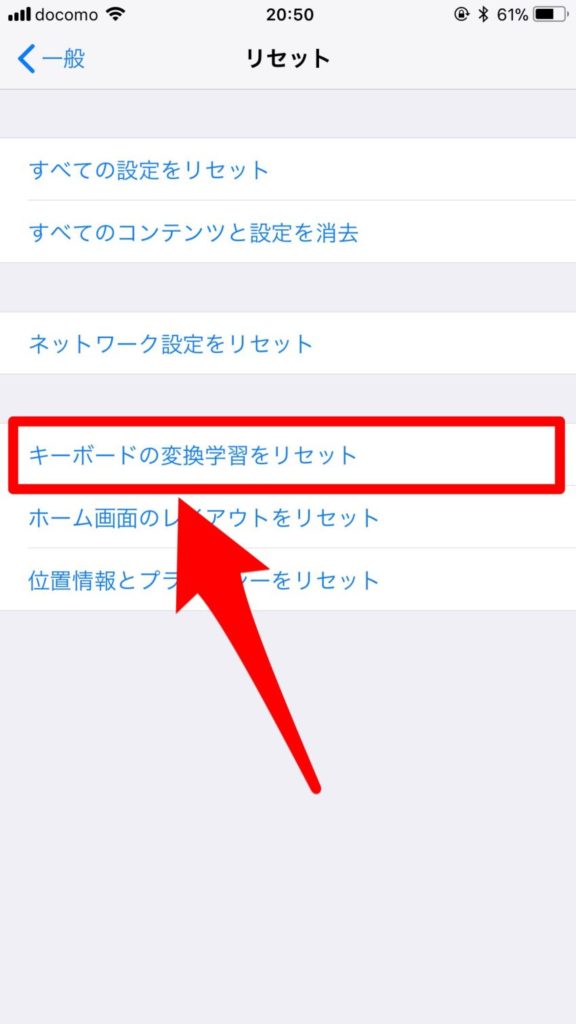
引用: https://pokomichi.com/wp-content/uploads/2018/03/C41D4887-B1B3-4D70-9B95-356D21A8700F-576x1024.jpeg
リセットメニューの中の「キーボードの変換学習をリセット」を選択してください。そしてパスコードを入力して、「変換学習をリセット」をタップすれば完了です。
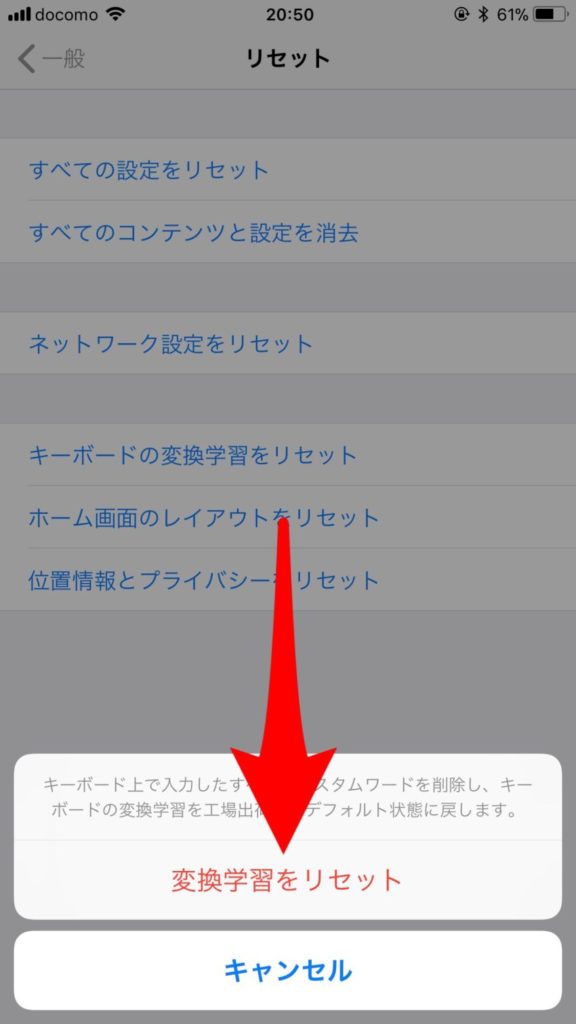
引用: https://pokomichi.com/wp-content/uploads/2018/03/14121C4A-D4CA-4A35-BE12-55D4F66058FE-576x1024.jpeg
漢字が変換できない時の原因と対処法 まとめ
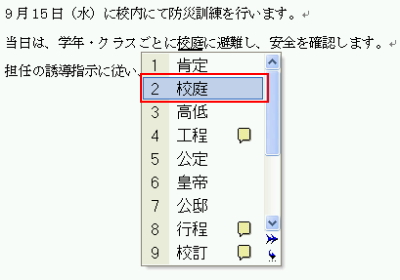
引用: http://kaisha-seturitu.net/word/do/images/03_3.jpg
ここまで、スマホやPCで漢字の変換ができない時の原因と対処法を紹介してきました。主に、スマホやPCのシステムに問題がある場合と、キーボードの辞書システムに問題がある場合の2つに分けられます。今回紹介した、再起動や、辞書システムのリセットなどで、漢字の変換できないトラブルの際にはぜひこれらの対処法を使ってみてください。